Maison >Opération et maintenance >étude php >Comment accéder au site Web après l'avoir créé dans phpstudy
Comment accéder au site Web après l'avoir créé dans phpstudy
- 下次还敢original
- 2024-04-02 13:33:181466parcourir
Après avoir créé un site Web à l'aide de PHP Study, vous pouvez y accéder via les étapes suivantes : Démarrez PHP Study Démarrez le serveur Web Apache Créez le fichier du site Web dans le répertoire racine du site Web Saisissez l'URL dans le navigateur : localhost : http:/ /localhost/site_folder_nameAdresse IP:http://your_ip_address/site_folder_name
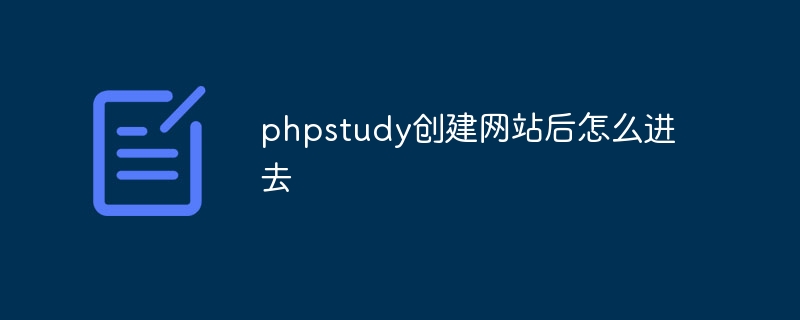
PHP Étude Comment accéder au site après l'avoir créé ?
Après avoir créé un site Web à l'aide de PHP Study, vous pouvez y accéder en suivant les étapes suivantes :
1. Démarrez PHP Study
- Double-cliquez sur l'icône PHP Study sur le bureau pour le démarrer.
2. Démarrez le serveur Web
- Cliquez sur le bouton "Apache" dans l'interface principale de PHP Study pour le démarrer.
3. Recherchez le répertoire du site Web
-
Ouvrez un gestionnaire de fichiers (tel que l'Explorateur de fichiers ou le Finder) et accédez au répertoire racine du site Web de l'étude PHP. Le chemin par défaut est : dwindows : C: Program Files (X86) PHPSTUDYPTUTORIALACOS:/Applications/PHPStudy/Resources/Server/HTDOCS
- 4 Créer des fichiers de site Web
Créez le HTML, CSS, JavaScript et autres. fichiers nécessaires à votre site Web dans le répertoire racine.
- 5. Visitez le site Web
Dans votre navigateur, entrez l'URL suivante :
- Localhost :
http://localhost/site_folder_name
- Adresse IP : http:// your_ip_address/ site_folder_name
- où :
est le nom du dossier dans le répertoire racine de votre site Web qui contient les fichiers du site Web.
- your_ip_address est l'adresse IP de votre ordinateur, qui se trouve dans les paramètres système.
- Par exemple, si les fichiers de votre site Web se trouvaient dans un dossier appelé « mon_site », votre adresse localhost serait :
http://localhost/my_site
- Adresse IP : http:/ /192.168.1.100/my_site
- Si vous pouvez voir le site Web dans votre navigateur, cela signifie que vous avez accédé avec succès au site Web créé par PHP Study.
Ce qui précède est le contenu détaillé de. pour plus d'informations, suivez d'autres articles connexes sur le site Web de PHP en chinois!
Articles Liés
Voir plus- tutoriel d'instructions d'utilisation de phpstudy
- Téléchargez et installez phpstudy (différentes versions incluent phpstudy 64 bits)
- Téléchargez et installez phpstudy2016
- Comment configurer l'accès au nom de domaine localement dans phpstudy (étapes illustrées)
- Comment créer un site local en utilisant le menu de gestion des noms de domaine dans phpstudy

